إرسال الملفات في Microsoft Defender لنقطة النهاية
ينطبق على
هل تريد تجربة Defender لنقطة النهاية؟ التسجيل للحصول على نسخة تجريبية مجانية.
في Microsoft Defender لنقطة النهاية، يمكن للمسؤولين استخدام ميزة الإرسالات الموحدة لإرسال الملفات وتجزئات الملفات (SHAs) إلى Microsoft للمراجعة. تجربة الإرسال الموحدة هي متجر واحد لإرسال رسائل البريد الإلكتروني وعناوين URL ومرفقات البريد الإلكتروني والملفات في تجربة إرسال واحدة سهلة الاستخدام. يمكن للمسؤولين استخدام مدخل Microsoft Defender أو صفحة تنبيه Microsoft Defender لنقطة النهاية لإرسال الملفات المشبوهة.
ما الذي تحتاج إلى معرفته قبل أن تبدأ؟
تتوفر تجربة الإرسال الموحدة الجديدة فقط في الاشتراكات التي تتضمن Microsoft Defender لنقطة النهاية الخطة 2. تحتاج إلى تعيين أذونات قبل أن تتمكن من تنفيذ الإجراءات الواردة في هذه المقالة. استخدم أحد الخيارات التالية:
أذونات Microsoft Defender لنقطة النهاية:
- إرسال الملفات / تجزئات الملفات: "التحقيق في التنبيهات" أو "إدارة إعدادات الأمان في مركز الأمان"
- عرض عمليات الإرسال: "عرض البيانات - عمليات الأمان"
أذونات التحكم في الوصول استنادا إلى الدور الموحد ل Microsoft Defender XDR:
- إرسال الملفات / تجزئات الملفات: "التنبيهات (إدارة)" أو "إعدادات الأمان الأساسية (إدارة)"
- عرض عمليات الإرسال: "أساسيات بيانات الأمان (قراءة)"
لمزيد من المعلومات حول كيفية إرسال البريد العشوائي والتصيد الاحتيالي وعناوين URL ومرفقات البريد الإلكتروني إلى Microsoft، راجع استخدام صفحة عمليات الإرسال لإرسال البريد العشوائي المشتبه به والتصيد الاحتيالي وعناوين URL وحظر البريد الإلكتروني المشروع ومرفقات البريد الإلكتروني إلى Microsoft.
إرسال ملف أو تجزئة ملف إلى Microsoft من مدخل Defender
في مدخل Microsoft Defender في https://security.microsoft.com، انتقل إلى الإجراءات & عمليات الإرسال المرسلة>. أو، للانتقال مباشرة إلى صفحة عمليات الإرسال ، استخدم https://security.microsoft.com/reportsubmission.
في صفحة عمليات الإرسال ، حدد علامة التبويب ملفات .
في علامة التبويب ملفات ، حدد
 إضافة إرسال جديد.
إضافة إرسال جديد.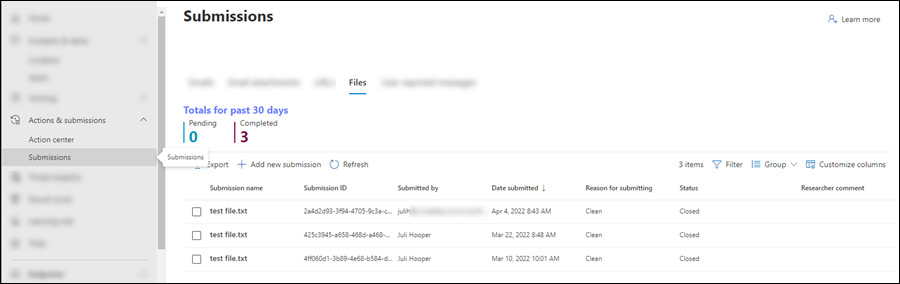
في القائمة المنبثقة إرسال العناصر إلى Microsoft للمراجعة التي تفتح، حدد ملفات أو تجزئة ملف من القائمة المنسدلة تحديد نوع الإرسال .
إذا حددت ملفات، فكون الخيارات التالية:
- حدد استعراض الملفات. في مربع الحوار الذي يفتح، ابحث عن الملف وحدده، ثم حدد فتح. كرر هذه الخطوة عدة مرات حسب الضرورة. لإزالة إدخال من القائمة المنبثقة، حدد
 بجوار الإدخال.
بجوار الإدخال.
- الحد الأقصى للحجم الإجمالي لجميع الملفات هو 500 ميغابايت.
- استخدم كلمة المرور "مصابة" لتشفير ملفات الأرشيف.
-
يجب تصنيف الملف على أنه: حدد إحدى القيم التالية:
- البرامج الضارة (سلبية خاطئة)
- البرامج غير المرغوب فيها
- نظيف (إيجابي خاطئ)
-
اختر الأولوية: حدد إحدى القيم التالية:
- منخفض - إرسال ملف مجمع أو تجزئة ملف
- متوسط - إرسال قياسي
- عالية - يحتاج إلى اهتمام فوري (ثلاثة كحد أقصى في اليوم)
- ملاحظات ل Microsoft (اختياري): أدخل ملاحظة اختيارية.
- مشاركة الملاحظات والمحتوى ذي الصلة مع Microsoft: اقرأ بيان الخصوصية ثم حدد هذا الخيار.
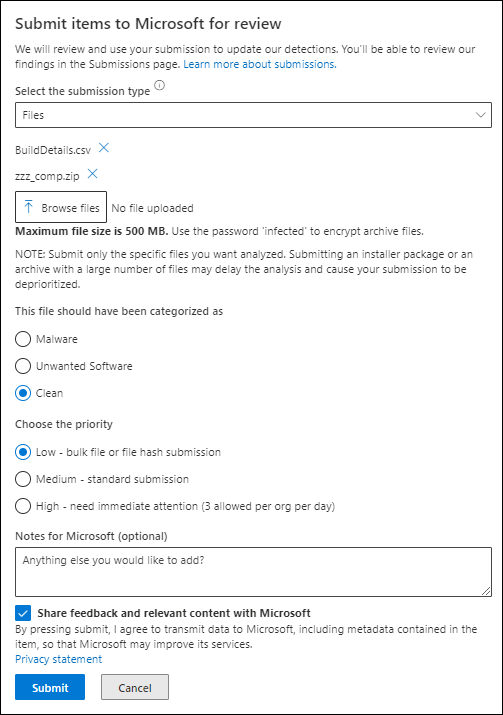
- حدد استعراض الملفات. في مربع الحوار الذي يفتح، ابحث عن الملف وحدده، ثم حدد فتح. كرر هذه الخطوة عدة مرات حسب الضرورة. لإزالة إدخال من القائمة المنبثقة، حدد
إذا حددت تجزئة الملف، فكون الخيارات التالية:
- في المربع الفارغ، أدخل قيمة تجزئة الملف (على سبيل المثال،
2725eb73741e23a254404cc6b5a54d9511b9923be2045056075542ca1bfbf3fe) ثم اضغط على المفتاح ENTER. كرر هذه الخطوة عدة مرات حسب الضرورة. لإزالة إدخال من القائمة المنبثقة، حدد بجوار الإدخال.
بجوار الإدخال. -
يجب تصنيف الملف على أنه: حدد إحدى القيم التالية:
- البرامج الضارة (سلبية خاطئة)
- البرامج غير المرغوب فيها
- نظيف (إيجابي خاطئ)
- ملاحظات ل Microsoft (اختياري): أدخل ملاحظة اختيارية.
- مشاركة الملاحظات والمحتوى ذي الصلة مع Microsoft: اقرأ بيان الخصوصية ثم حدد هذا الخيار.
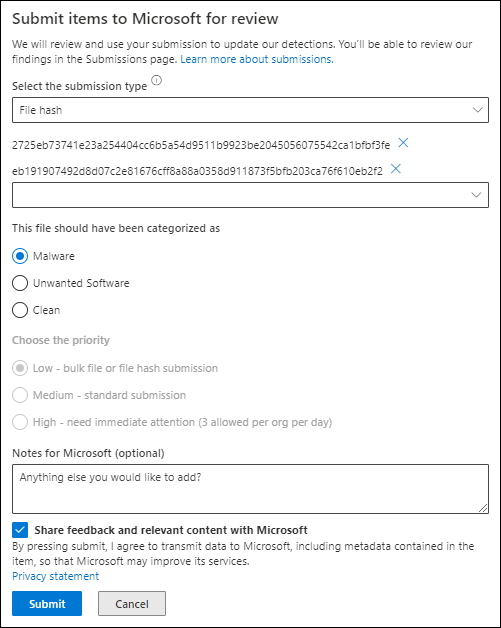
- في المربع الفارغ، أدخل قيمة تجزئة الملف (على سبيل المثال،
عند الانتهاء من القائمة المنبثقة إرسال العناصر إلى Microsoft للمراجعة ، حدد إرسال.
مرة أخرى في علامة التبويب ملفات في صفحة عمليات الإرسال ، يتم عرض الإرسال.
لعرض تفاصيل الإرسال، حدد الإرسال بالنقر فوق أي مكان في الصف بخلاف خانة الاختيار بجوار اسم الإرسال. تفاصيل الإرسال موجودة في القائمة المنبثقة التفاصيل التي تفتح.
الإبلاغ عن العناصر إلى Microsoft من صفحة التنبيهات في مدخل Defender
في مدخل Microsoft Defender في https://security.microsoft.com، انتقل إلى الحوادث & التنبيهات>التنبيهات. أو، للانتقال مباشرة إلى صفحة التنبيهات ، استخدم https://security.microsoft.com/alerts.
في صفحة التنبيهات ، ابحث عن التنبيه الذي يحتوي على الملف الذي تريد الإبلاغ به. على سبيل المثال، يمكنك تحديد
 تصفية، ثم تحديد مصادر> الخدمةMicrosoft Defender لنقطة النهاية.
تصفية، ثم تحديد مصادر> الخدمةMicrosoft Defender لنقطة النهاية.حدد التنبيه من القائمة بالنقر فوق أي مكان في الصف بخلاف خانة الاختيار بجوار قيمة اسم التنبيه .
في القائمة المنبثقة للتفاصيل التي تفتح، حدد
 >إرسال العناصر إلى Microsoft للمراجعة.
>إرسال العناصر إلى Microsoft للمراجعة.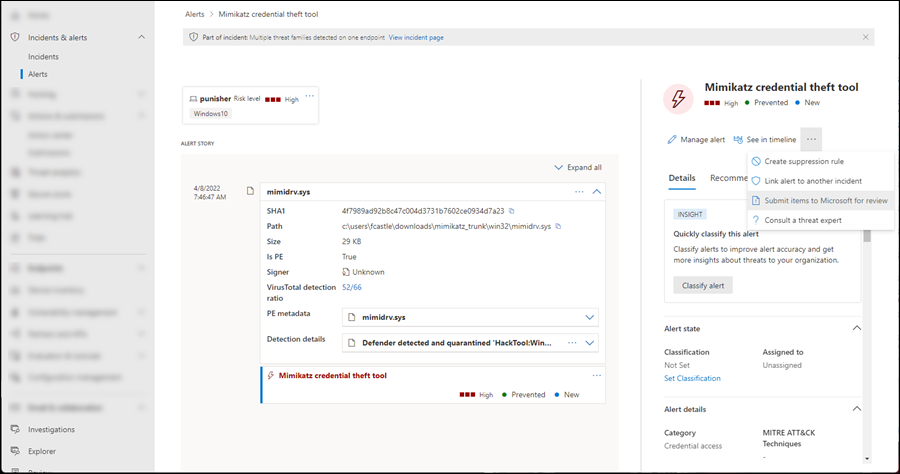
الخيارات المتوفرة في القائمة المنبثقة إرسال العناصر إلى Microsoft للمراجعة التي تفتح هي نفسها بشكل أساسي كما هو موضح في القسم السابق.
الفرق الوحيد هو خيار تضمين قصة التنبيه الذي يمكنك تحديده لإرفاق ملف JSON يساعد Microsoft على التحقيق في الإرسال.
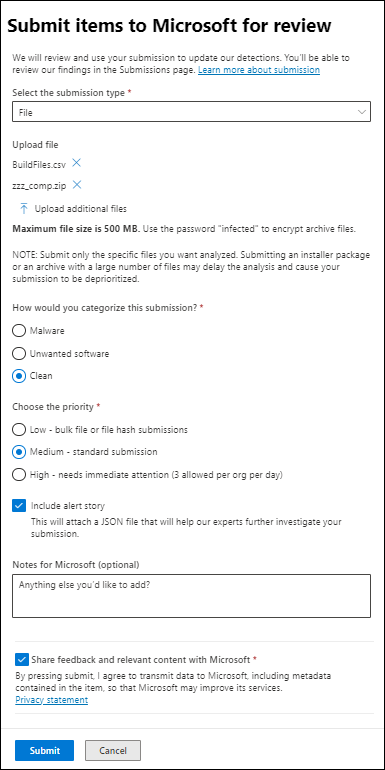
عند الانتهاء من القائمة المنبثقة إرسال العناصر إلى Microsoft للمراجعة ، حدد إرسال.
يتوفر الإرسال في علامة التبويب ملفات في صفحة عمليات الإرسال في https://security.microsoft.com/reportsubmission?viewid=file.
المعلومات ذات الصلة
- استثناءات Microsoft Defender لنقطة النهاية وMicrosoft Defender Antivirus
- Microsoft Defender لنقطة النهاية في Microsoft Defender XDR
- معالجة الإيجابيات/السلبيات الخاطئة
- عرض قائمة انتظار التنبيهات وتنظيمها في Microsoft Defender لنقطة النهاية
تلميح
هل تريد معرفة المزيد؟ التفاعل مع مجتمع أمان Microsoft في مجتمع التكنولوجيا لدينا: Microsoft Defender for Endpoint Tech Community.
الملاحظات
قريبًا: خلال عام 2024، سنتخلص تدريجيًا من GitHub Issues بوصفها آلية إرسال ملاحظات للمحتوى ونستبدلها بنظام ملاحظات جديد. لمزيد من المعلومات، راجع https://aka.ms/ContentUserFeedback.
إرسال الملاحظات وعرضها المتعلقة بـ